Lær hvordan du fletter Snapchat-videoer til én på en computer eller iPhone
Snapchat er et populært socialt medieprogram, hvor du kan tage selfies, billeder og videoer, og det giver dig endda mulighed for at kommunikere med dine venner. Denne app kan downloades på PlayStore og AppStore; derfor kan du bruge det på næsten alle medieplatforme. Ud over det tager brugere også videoer på Snapchat for at dele dem på andre sociale medieplatforme, såsom Facebook, Instagram eller TikTok. Du kan dog kun optage 60 sekunder lang i en enkelt video, når du optager på Snapchat. Hvis du vil have en løsning til at flette flere Snapchat-videoer, har vi løsningen. Læs denne skrivning indtil slutningen for at lære hvordan man kombinerer Snapchat-videoer sammen.
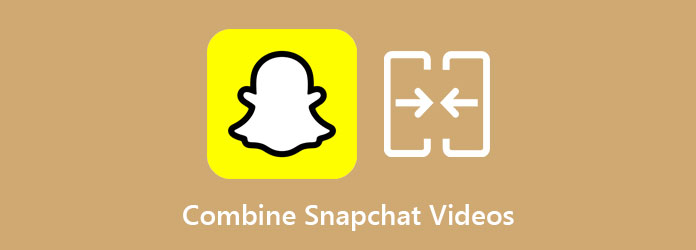
Del 1. Kombiner Snapchat-videoer på computer
Du behøver ikke bekymre dig, hvis du bruger en computer til at flette Snapchat-videoer, fordi mange applikationer giver dig mulighed for at flette flere videoer. De fleste videofletningsapps til computere har også avancerede redigeringsfunktioner, du kan bruge. Vi søgte efter de mest populære videofusionssoftwareapplikationer, vælg de bedste blandt dem og læste denne del for at kende de ultimative værktøjer.
Tipard Video Converter Ultimate er det ultimative værktøj, hvis du søger efter, hvordan du kan flette Snapchat-videoer til en. Denne offline videofusion er tilgængelig på alle platforme, inklusive Windows og Mac. Du kan også importere alle videoformater, du ønsker, fordi den understøtter over 500+ filformater, såsom MP4, MKV, MOV, FLV, AVI, M4V, WEBM osv. Desuden har den mange redigeringsfunktioner, såsom videotrimmer, farvekorrektion og mere fra værktøjskassen. Du behøver heller ikke være bekymret for kvaliteten af din video, for når du har flettet dine Snapchat-videoer, vil det ikke ødelægge kvaliteten og gemme den i dets originale format. Det er også et brugervenligt værktøj, fordi det har en ligetil brugergrænseflade. Så hvis du er interesseret i at bruge denne softwareapplikation, skal du følge nedenstående trin.
Sådan forbinder du Snapchat-videoer ved hjælp af Tipard Video Converter Ultimate:
Trin 1Download Tipard Video Converter Ultimate på din computer ved at klikke på Hent knappen nedenfor til Windows eller Mac.
Trin 2Og derefter, på softwarens hovedbrugergrænseflade, gå til Værktøjskasse og vælg Videofusion funktion.
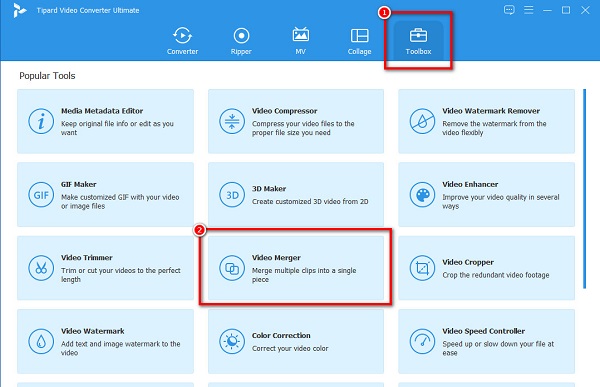
Trin 3Klik på knappen + sign-knap for at uploade den første video, du vil flette på den næste grænseflade. En anden måde at uploade din video på er ved at trække og slippe din video til + tegn boks.
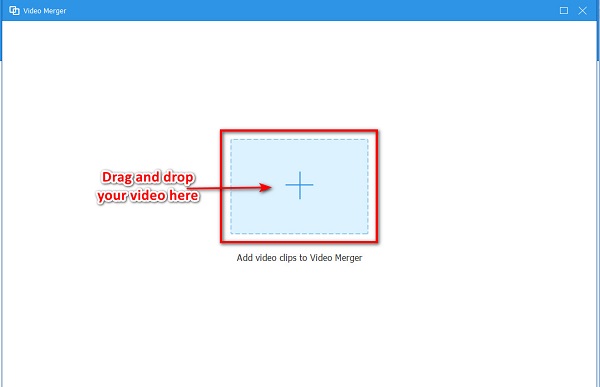
Trin 4Når du har uploadet din første video, vil du se en forhåndsvisning af den. Og klik derefter på + sign-knappen ved siden af den første video for at uploade en anden Snapchat-video for at flette.
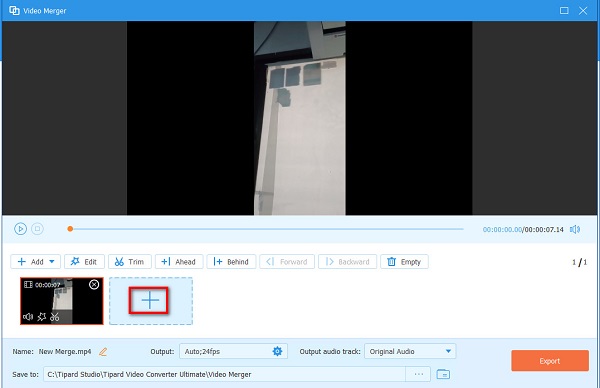
Trin 5Når du uploader en anden video, vil den automatisk flette dine videoer. Og hvis du er tilfreds med din video, skal du klikke på eksport knappen for at gemme videoen på din computer.
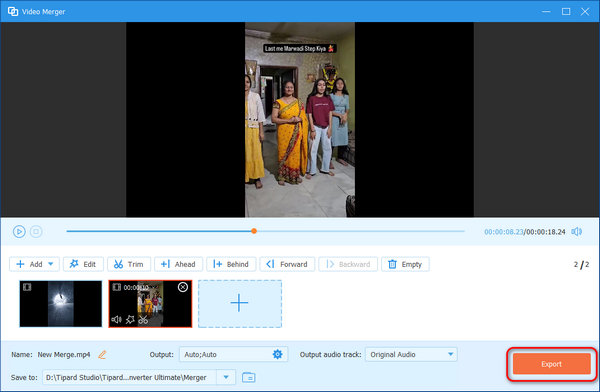
Du kan flette flere Snapchat-videoer på din computer så nemt som det.
Del 2. Sådan kombineres Snapchat-videoer på iPhone
Der er ingen indbygget app på iPhone, hvor du kan flette videoer. iPhones Fotos-app har heller ikke en redigeringsfunktion til at flette videoer. Vi søgte efter den mest brugte app på iPhone, der giver dig mulighed for at flette flere Snapchat-videoer.
iMovie er den mest kendte videoredigeringsapp, der har mange funktioner på iPhone. Denne app kan flette Snapchat-videoer og eksportere dem i en opløsning i høj kvalitet. Desuden har den andre funktioner, såsom at flette dine videoer, tilføje tekst til dine videoer, overlejre billeder på din video og mere. Og du vil ikke have svært ved at bruge denne app, fordi den har en nem at bruge softwaregrænseflade. Desuden gemmer den din video i MPEG 4-, AVI- og MOV-formater.
Sådan kombinerer du Snapchat-videoer på iPhone:
Trin 1Download iMovie-appen på din iPhone, og åbn appen. Når du har åbnet appen, skal du trykke på Start nyt projekt under appens grænseflade.
Trin 2Tryk derefter på film mulighed og vælg den første Snapchat-video, du kan lide at flette. Tryk derefter på Opret film valgmulighed.
Trin 3For at uploade en anden Snapchat-video skal du trykke på + knappen under forhåndsvisningen af din video. Vælg den anden video, du vil uploade, og tryk på de resulterende muligheder + underskriv knappen igen.
Trin 4Og så vil du se, at videoerne automatisk flettes sammen. Og hvis du er tilfreds med din video, skal du trykke på Udført knappen for at gemme dit output. Klik her for at lære hvordan man kombinerer videoer på Android.
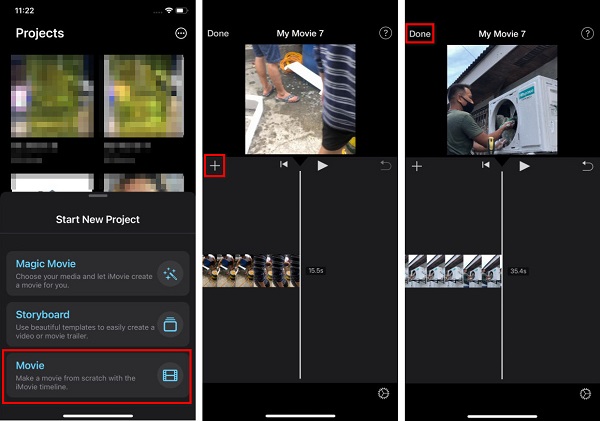
Del 3. Sådan flettes Snapchat-videoer ved hjælp af et onlineværktøj
Hvis du vil bruge et mere bekvemt værktøj, er den bedste mulighed at bruge en online videofusion. Heldigvis er der mange online Snapchat-videofusioner, du kan finde på internettet. Læs denne del for at lære om disse online apps til at flette dine Snapchat-videoer.
Clideo er et af de mest kendte værktøjer til at flette videoer online. Den har en simpel softwaregrænseflade, hvilket gør den til et begyndervenligt værktøj. Derudover understøtter det de fleste af de almindelige filformater, som MP4, MOV, AVI og MKV. Det er også gratis og sikkert at bruge; derfor behøver du ikke bekymre dig om sikkerheden af dine filer. Desuden giver det dig mulighed for at tilføje lyd til dine videoer. Du kan dog opleve en langsom uploadproces, når din internetforbindelse er langsom.
Sådan forbinder du Snapchat-videoer ved hjælp af Clideo-videofusion:
Trin 1Åbn din browser, søg i Clideo, og gå til softwarens side. På hovedbrugergrænsefladen skal du klikke på Vælg filer .
Trin 2Derefter vil din video blive uploadet på tidslinjen. Klik på Tilføj flere videoer mulighed for at uploade den anden video, du vil flette for at tilføje en anden video.
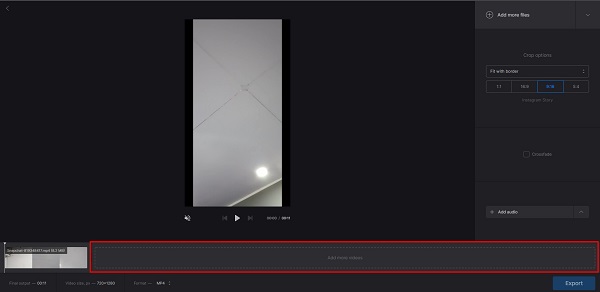
Trin 3Du kan også justere grænsestørrelsen på din video ved at vælge fra beskæringsmuligheder.
Trin 4Hvis du er færdig med at flette dine videoer, skal du klikke på eksport knappen for at gemme din video på din enhed.
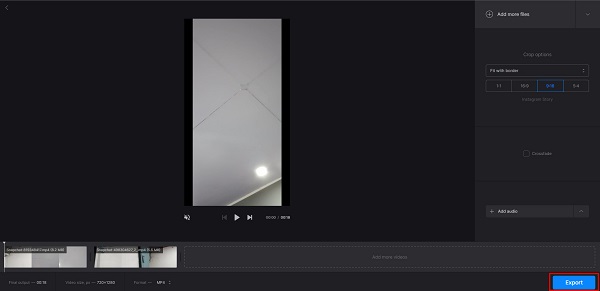
Og det er det! Så nemt som 1-2-3 kan du flette flere Snapchat-videoer ved hjælp af en online softwareapplikation. Klik her for at lære hvordan man flette videoer i Windows.
Del 4. Ofte stillede spørgsmål om at kombinere Snapchat-videoer
Hvor lang tid kan du tage en video på Snapchat?
Du kan optage en video ved hjælp af Snapchat med en maksimal varighed på 60 sekunder. Efter 60 sekunder optager den endnu en video, hvis du stadig trykker på optageknappen.
Kan du trimme Snapchat-videoer?
Ja. Mange værktøjer giver dig mulighed for at trimme dine videoer. Galleri-appen på din Android-enhed har en redigeringsfunktion, hvor du kan trimme dine videoer. Men hvis du vil have en professionel måde at trimme videoer på, så brug Tipard Video Converter Ultimate.
Hvilket videoformat bruger Snapchat til at eksportere videoer?
Snapchat eksporterer og gemmer videoer med en .mp4-udvidelse. Når du gemmer Snapchat-videoer, vil du se, at filformatet på din video er MP4.
Konklusion
Der er mange måder, du kan bruge det til at flette din Snapchat. Og nu dit spørgsmål vedr hvordan man kombinerer Snapchat-videoer sammen kan du nu vælge, hvilken af metoderne eller værktøjerne præsenteret ovenfor, du vil bruge. Mange anbefaler dog at bruge Tipard Video Converter Ultimate på grund af dens tilgængelighed på medieplatforme.







